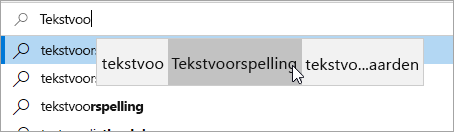Schakel tekstsuggesties inWindows om snel uitdagende woorden te voltooien en efficiënt te blijven werken. Terwijl u typt, worden er suggesties weergegeven boven de cursor en kunt u eenvoudig de balk selecteren die u wilt. Woorden worden voorspeld op basis van uw spelling. wanneer u meer letters typt, worden nieuwe en nauwkeurigere suggesties weergegeven.
-
Selecteer (Start) > Instellingen. U kunt ook op Windows logotoets+I drukken om deWindows openen.
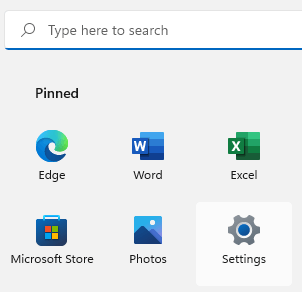
-
Selecteer inWindows instellingen de optie Tijd & taal.
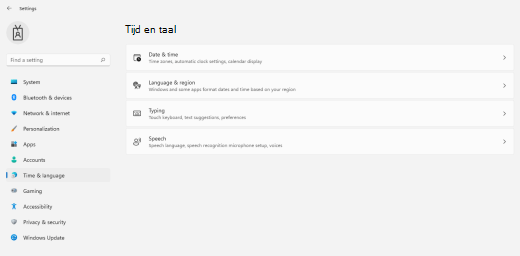
-
Selecteer typen in & menuTijd.
-
Schakel in het menu Typen de tekstsuggesties weergeven in wanneer u typt op de fysieke toetsenbordknop . Hierdoor kunt u tekstsuggesties gebruiken wanneer u typt op een fysiek toetsenbord.
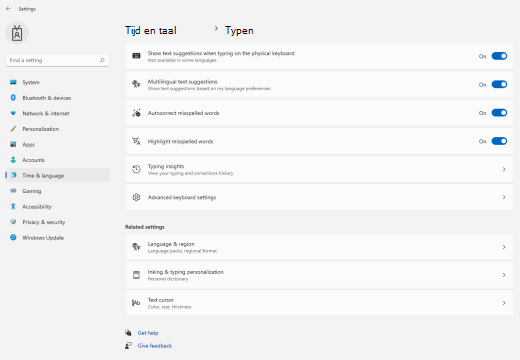
-
Als u tekstvoorspelling in meerdere talen wilt gebruiken, schakelt u de schakelknop Meertalige tekstsuggesties in.
-
Nadat u de instellingen hebt bijgewerkt, typt u bijvoorbeeld een chatbericht inMicrosoft Teams, een document in Word of een opmerking naar een blogbericht in uw webbrowser. Voorgestelde woorden worden weergegeven terwijl u typt.
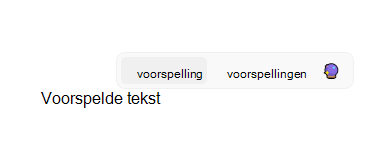
-
Als u een suggestie wilt invoegen, gaat u op een van de volgende stappen te werk:
-
Selecteer deze met de muis of met aanraken (als uw pc dit ondersteunt).
-
Druk op de pijl-omhoog, gebruik de pijl-links en pijl-rechts om naar de beste suggestie te gaan en druk op Enter om deze te selecteren.
Als u de suggesties wilt sluiten zonder een van deze suggesties in te voegen, klikt u buiten het venster suggesties of drukt u op Esc.
-
Zie ook
-
Selecteer (Start) > (Instellingen). U kunt ook op Windows logotoets+I drukken om de Windows Instellingen.
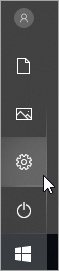
-
Selecteer WindowsInstellingen apparaten.
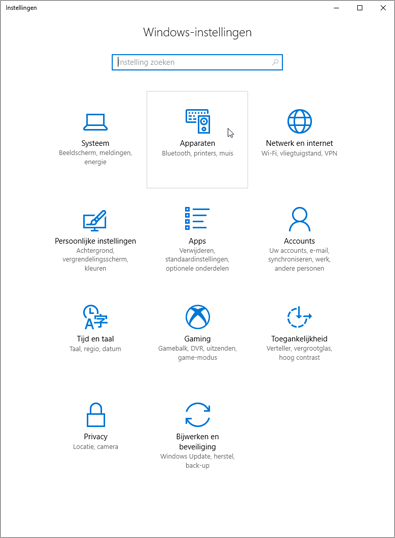
-
Selecteer typen in het linkernavigatiedeelvenster.
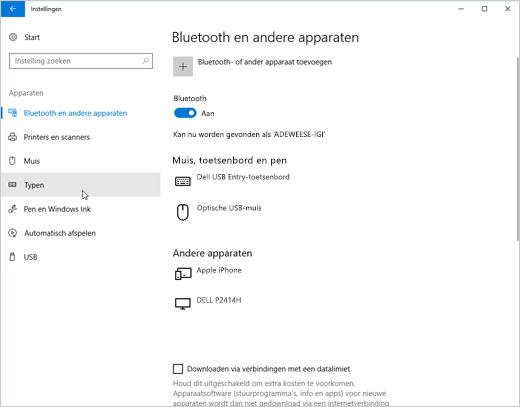
-
Schakel onder Hardwaretoetsenbord de tekstsuggesties tijdens het typen in. Hierdoor kunt u tekstsuggesties gebruiken wanneer u typt op een fysiek toetsenbord.
-
Schakel onder Typen Tekstsuggesties tonen in terwijl ik typ op hetsoftware-toetsenbord. Hierdoor kunt u tekstsuggesties gebruiken wanneer u typt op een schermtoetsenbord.
-
Als u tekstvoorspelling in meerdere talen wilt gebruiken, schakel dan Suggesties voor tekst tonen in op basis van de herkende talen die u typt.
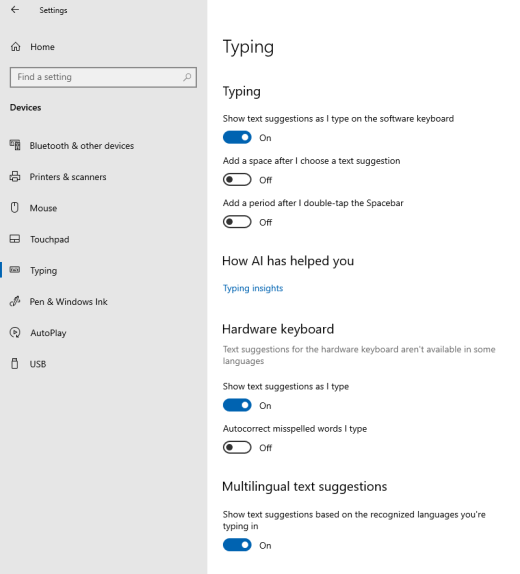
-
Nadat u de instellingen hebt bijgewerkt, typt u bijvoorbeeld een chatbericht inMicrosoft Teams, een document in Word of een opmerking naar een blogbericht in uw webbrowser. Voorgestelde woorden worden weergegeven terwijl u typt.